
Microsoft ha appena rilasciato Windows 11 Insider Preview Build 26120.3872 ai Windows Insider nel canale Beta. Si tratta di una nuova build del ramo di sviluppo GE_RELEASE, per PC e tablet equipaggiati con Windows 11.
NOTA 3 | Microsoft ha continua a testare le build 26120.xxxx nel canale Beta tramite il rilascio di un pacchetto di abilitazione.
Gli iscritti al programma Windows Insider nel canale Beta su Windows 11, versione 24H2 riceveranno aggiornamenti basati su Windows 11, versione 24H2 tramite un pacchetto di abilitazione (Build 26120.xxxx).
NOTA 2 | Dopo il test delle build 26100.XXX di Windows 11 24H2 Microsoft continua a testare le build 26120.xxxx sul ramo di sviluppo ge_release nel canale Dev per poter testare nuove funzionalità tramite il rilascio di un pacchetto di abilitazione.
I partecipanti al programma Windows Insider nel Dev Channel riceveranno ora gli aggiornamenti basati su Windows 11 versione 24H2 tramite un pacchetto di abilitazione (build 26120.xxxx).
NOTA 1 | Microsoft ha pubblicato alcuni importanti aggiornamenti sulle specifiche tecniche minime richieste per installare Windows 11. Le build del nuovo ramo di sviluppo necessitano di alcuni requisiti minimi (cosiddetto hard-floor), in assenza dei quali non si potrà entrare nei canali Insider – potete forzare l’ingresso nel canale Canary, Dev o Beta senza requisiti con questa guida.
Novità di Windows 11 Insider Preview Build 26120.3872
-
Nuove esperienze Copilot+ per PC
- Nuove azioni di testo in Click to do
Stiamo iniziando a implementare due nuove azioni di testo in Click to Do!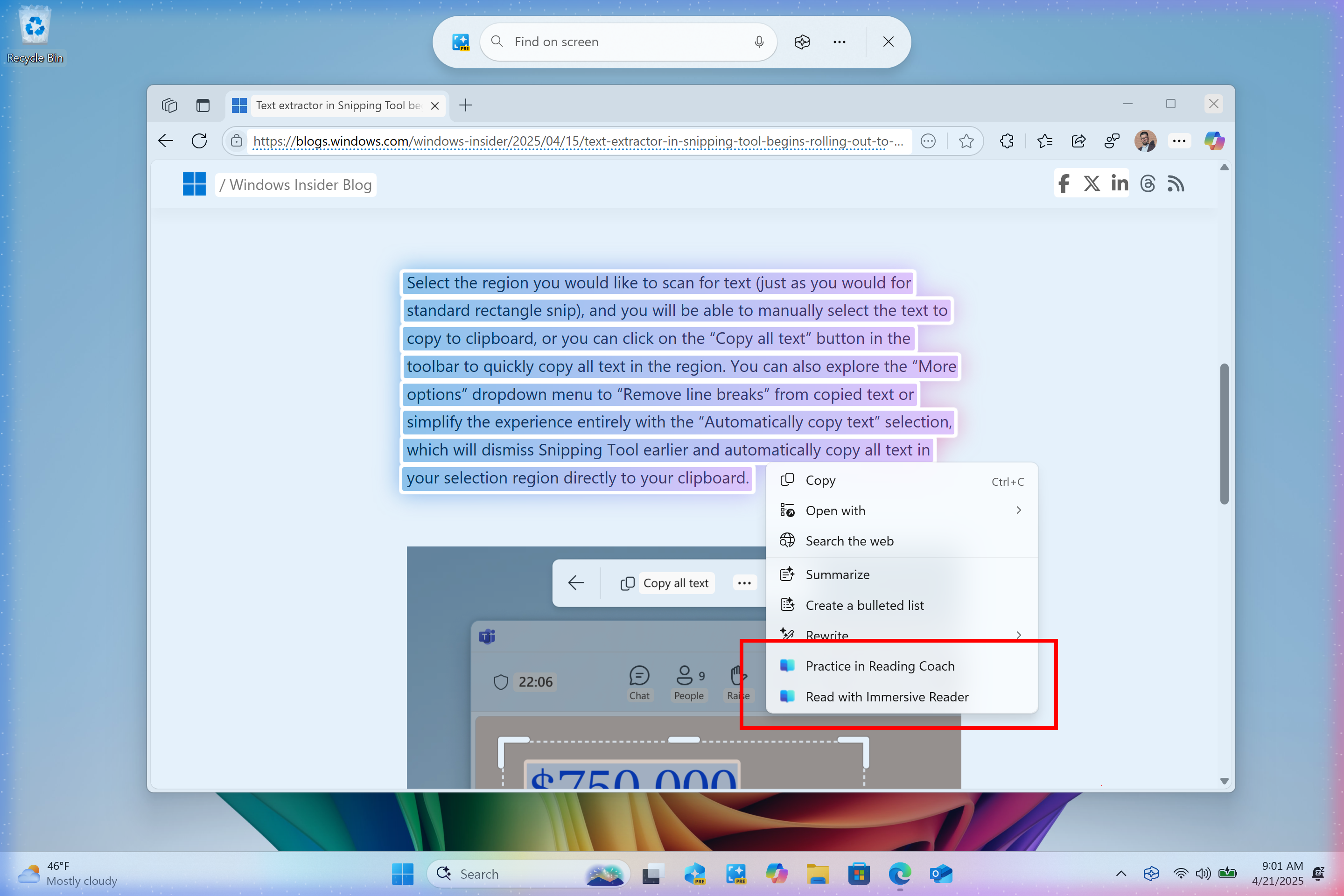
- Esercizio in Reading Coach: migliora la tua fluidità di lettura e la tua pronuncia con l’azione “Esercizio in Reading Coach” “Clicca per fare”. Seleziona semplicemente il testo riconosciuto da “Clicca per fare” sullo schermo, scegli l’azione “Esercizio in Reading Coach” e leggi il testo ad alta voce. Reading Coach fornisce feedback e ti guida su dove apportare miglioramenti. Per utilizzare questa funzionalità, installa l’applicazione gratuita Microsoft Reading Coach dal Microsoft Store .
- Leggi con Immersive Reader: migliora la tua esperienza di lettura con l’azione “Leggi con Immersive Reader” “Clicca per fare”. Questa funzione visualizza il testo riconosciuto in un ambiente privo di distrazioni, permettendoti di concentrarti sulla lettura. Originariamente progettato per soddisfare le esigenze dei lettori con dislessia e disgrafia, Immersive Reader aiuta i lettori di tutte le età e abilità a migliorare le proprie capacità di lettura e scrittura utilizzando tecniche comprovate. Personalizza il testo modificandone le dimensioni, la spaziatura, il carattere o il tema di sfondo. Puoi anche far leggere il testo ad alta voce, utilizzare la divisione in sillabe per dividere le parole ed evidenziare nomi, verbi e aggettivi per facilitare l’apprendimento della grammatica. L’opzione del dizionario illustrato fornisce rappresentazioni visive di parole non familiari per una comprensione immediata. Installa l’ applicazione gratuita Microsoft Reading Coach dal Microsoft Store per accedere a questa funzionalità.Le azioni di testo in Click to Do saranno disponibili per i partecipanti al programma Windows Insider sui PC Copilot+ con processore Snapdragon, con il supporto per i PC Copilot+ con processore AMD e Intel in arrivo a breve. Puoi trovare maggiori informazioni sull’utilizzo di Click to Do qui .
-
Trovare le foto salvate nel cloud tramite la casella di ricerca di Windows, ora disponibile per i Windows Insider nello SEE
Gli utenti Windows Insider nello Spazio Economico Europeo possono ora trovare le foto salvate nel cloud grazie alla Ricerca di Windows migliorata, direttamente nella casella di ricerca di Windows sulla barra delle applicazioni. Basta usare parole proprie per trovare le foto archiviate e salvate nel cloud, descrivendone l’argomento, ad esempio “castelli europei” o “picnic estivi”, nella casella di ricerca sulla barra delle applicazioni. Oltre alle foto archiviate localmente sul PC Copilot+, anche le foto presenti nel cloud verranno ora visualizzate insieme nei risultati di ricerca. Oltre alla ricerca di foto, nei risultati di ricerca verranno visualizzate anche le corrispondenze esatte delle parole chiave inserite nel testo dei file nel cloud.
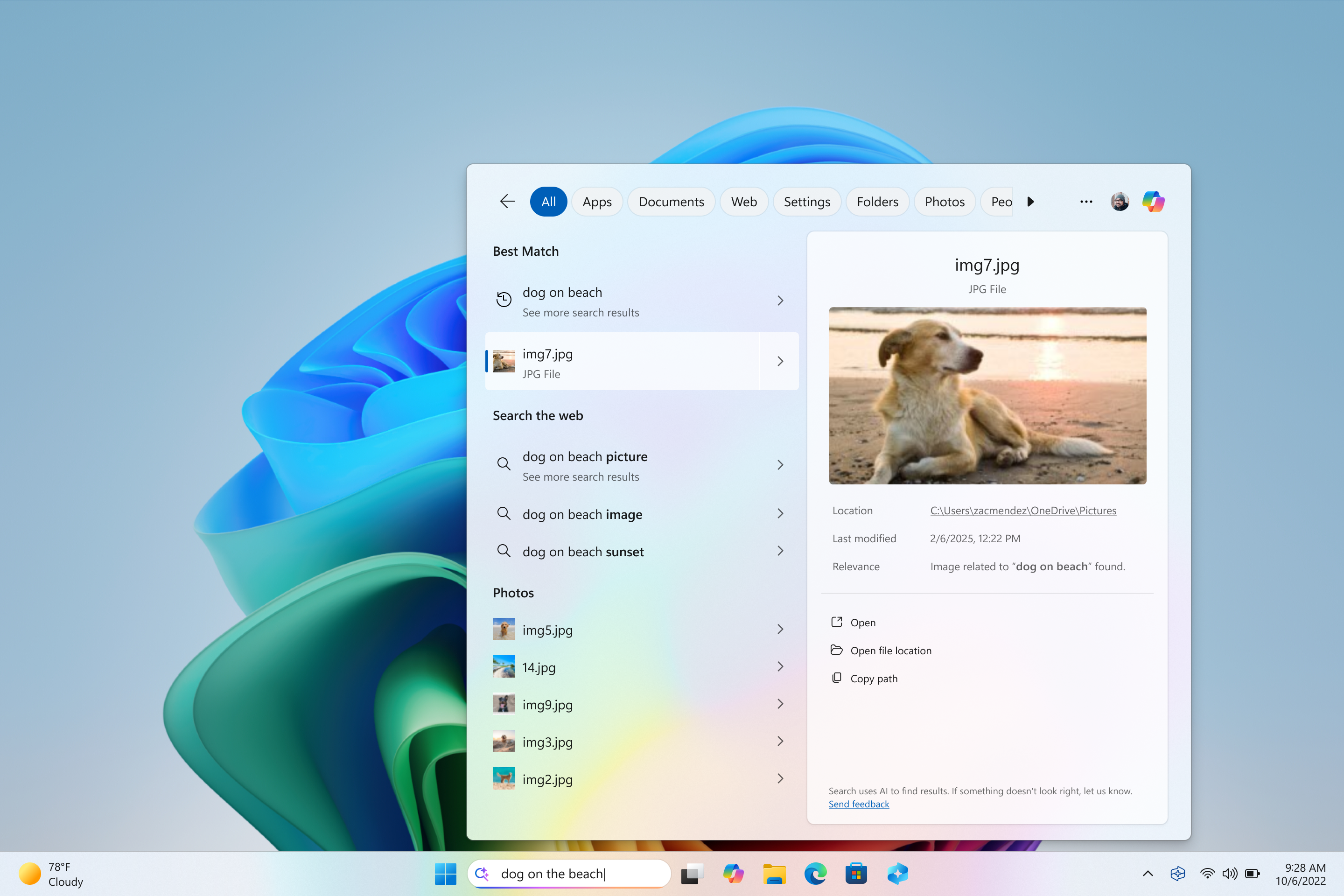
Le esperienze di ricerca di Windows migliorate nella casella di ricerca di Windows sulla barra delle applicazioni continueranno a essere distribuite gradualmente ai partecipanti al programma Windows Insider sui PC Copilot+ con processore Snapdragon, inclusa la ricerca di foto salvate nel cloud, quindi potresti non vedere queste esperienze immediatamente. Il supporto per PC Copilot+ con processore AMD e Intel sarà disponibile a breve. Per maggiori dettagli, clicca qui .
-
Miglioramenti per l’accesso vocale
Stiamo iniziando a implementare diversi miglioramenti per l’accesso vocale in questa build.
- Aggiungi parole personalizzate al dizionario: stiamo introducendo la possibilità di aggiungere parole personalizzate al dizionario in Accesso Vocale . Aggiungere parole personalizzate al dizionario in Accesso Vocale, comprese quelle difficili da pronunciare, contribuirà a migliorare la precisione della dettatura. Ciò aumenta la probabilità di riconoscere queste parole in modo più accurato, creando un bias che aiuta Accesso Vocale a essere più consapevole del contesto e a comprendere in modo proattivo il tuo vocabolario specifico. La funzionalità sarà disponibile in tutte le lingue attualmente supportate da Accesso Vocale, ovvero inglese, francese, tedesco, spagnolo e cinese.È possibile aggiungere parole personalizzate al dizionario tramite accesso vocale in diversi modi:
- Dopo aver scritto una parola usando il comando “Spell that” o aver apportato una correzione usando “Correggi that”
- Ovunque tu voglia aggiungere manualmente una parola utilizzando il comando “Aggiungi al vocabolario” .
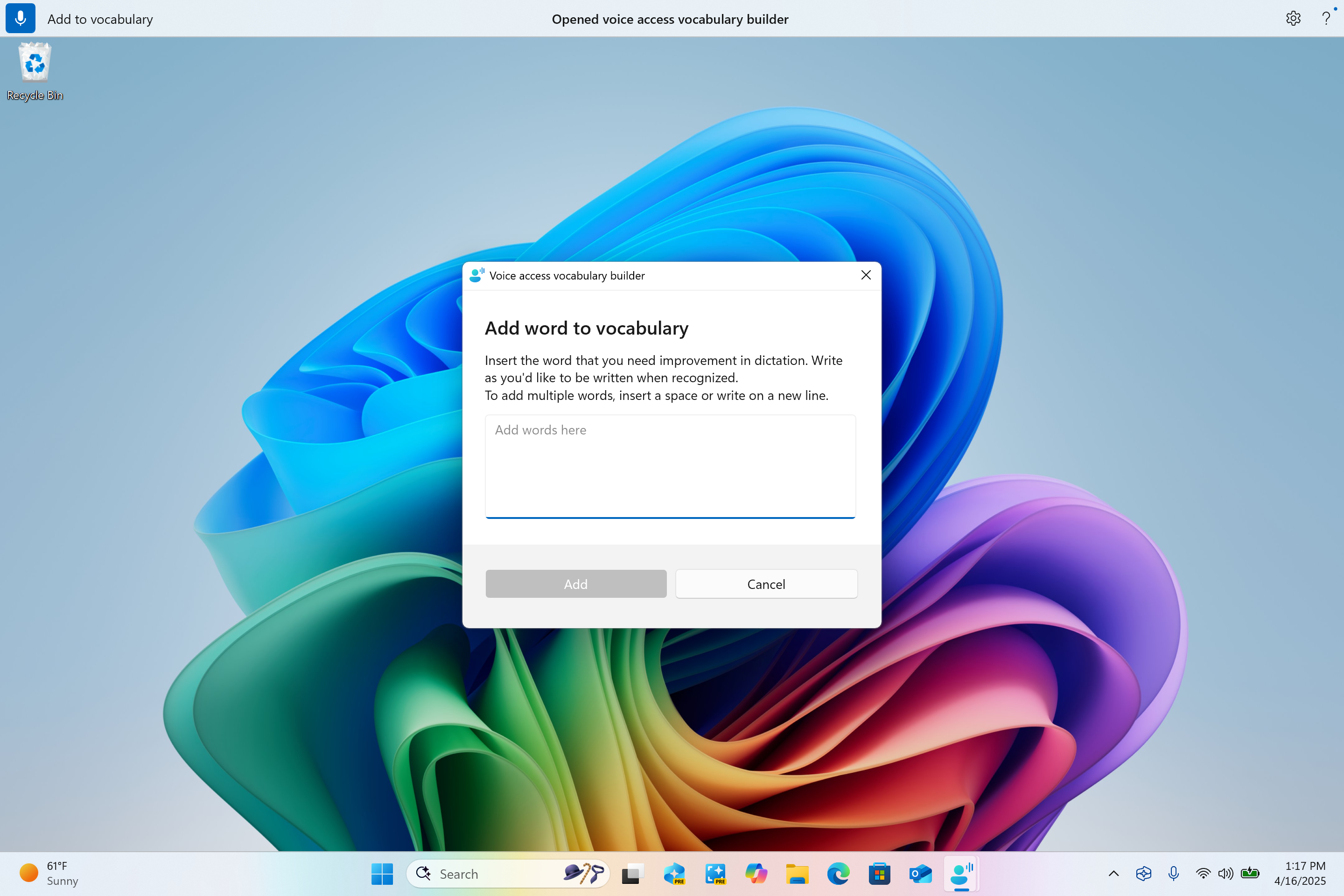
- Direttamente tramite il menu delle impostazioni nell’accesso vocale.
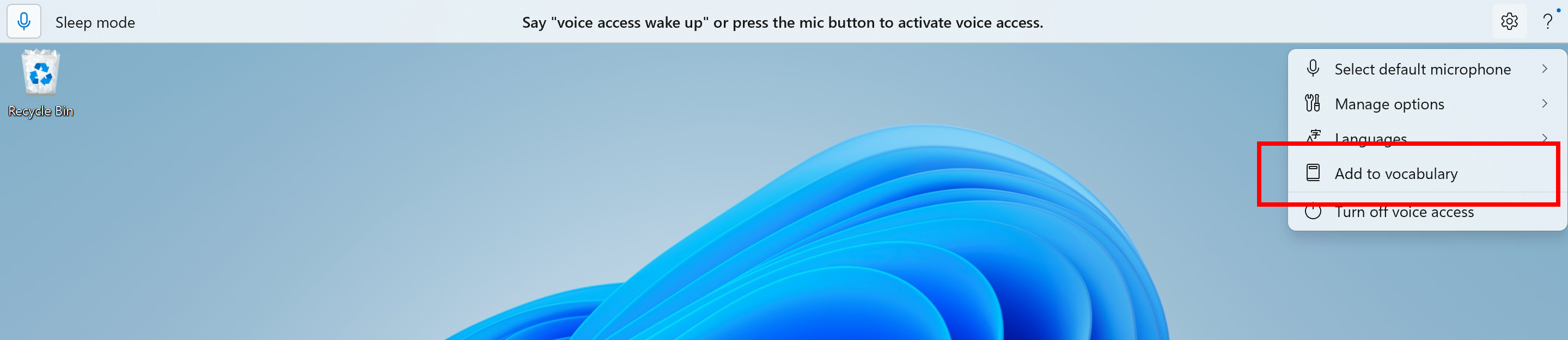
- Funzionalità di accesso vocale rilevabili: l’accesso vocale ora supporterà un’esperienza immersiva all’interno del prodotto per annunciare nuove funzionalità e miglioramenti. Ti aiuterà a scoprire e approfondire rapidamente le nuove funzionalità di accesso vocale da provare. Puoi avviare o chiudere questa nuova esperienza dal menu delle impostazioni.
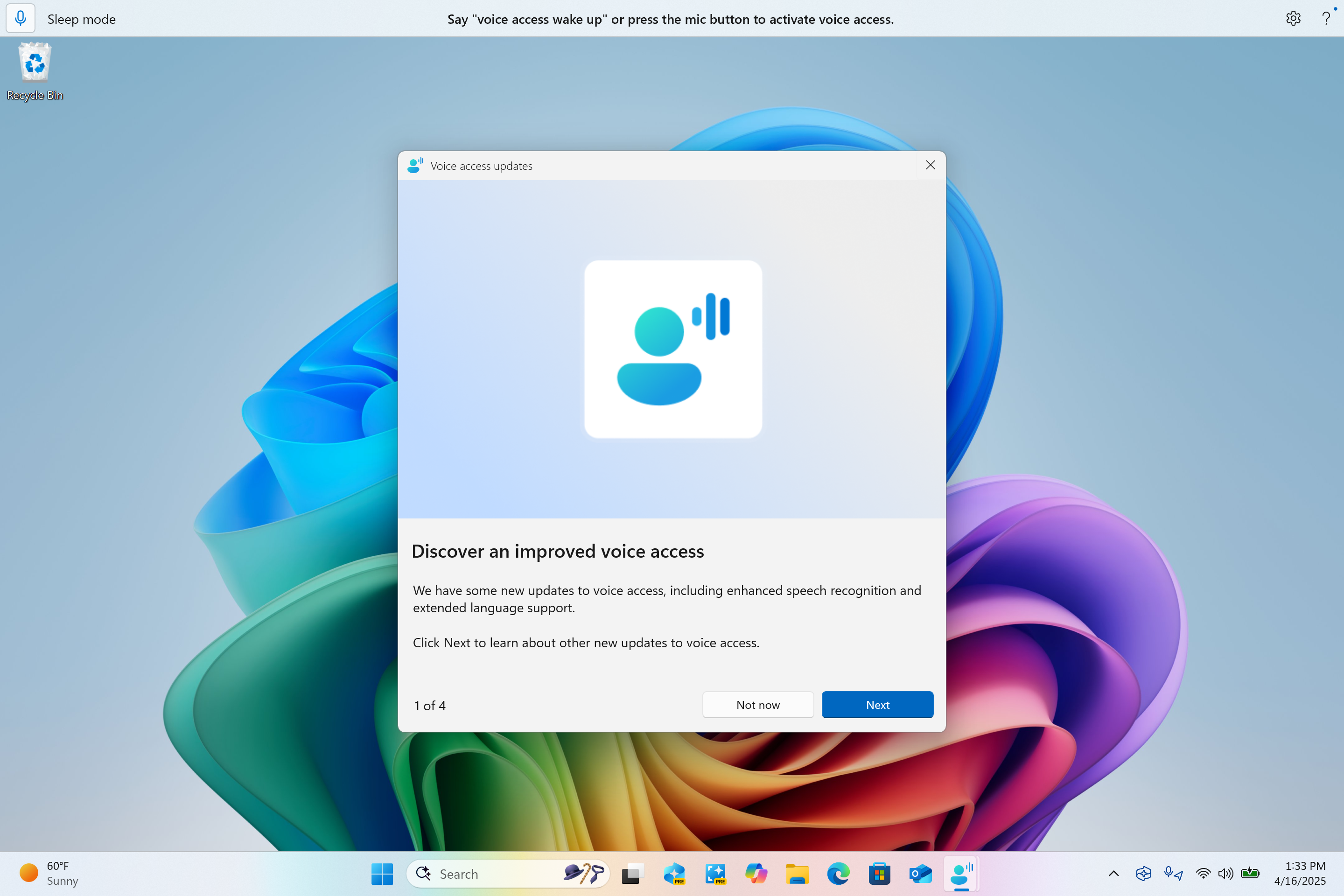
Stiamo inoltre includendo l’accesso vocale nel flyout Accessibilità tramite le impostazioni rapide nella barra delle applicazioni.
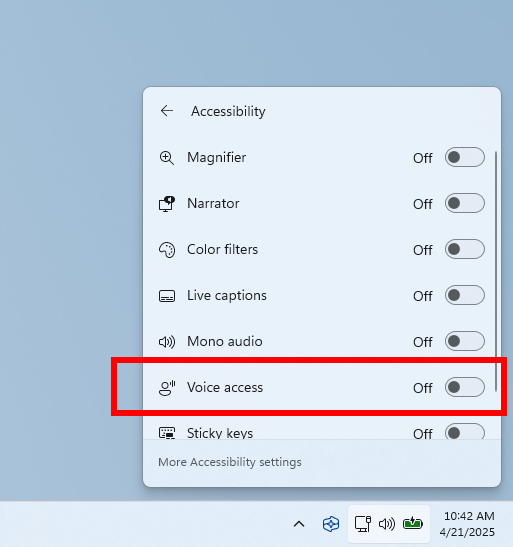
- Aggiungi parole personalizzate al dizionario: stiamo introducendo la possibilità di aggiungere parole personalizzate al dizionario in Accesso Vocale . Aggiungere parole personalizzate al dizionario in Accesso Vocale, comprese quelle difficili da pronunciare, contribuirà a migliorare la precisione della dettatura. Ciò aumenta la probabilità di riconoscere queste parole in modo più accurato, creando un bias che aiuta Accesso Vocale a essere più consapevole del contesto e a comprendere in modo proattivo il tuo vocabolario specifico. La funzionalità sarà disponibile in tutte le lingue attualmente supportate da Accesso Vocale, ovvero inglese, francese, tedesco, spagnolo e cinese.È possibile aggiungere parole personalizzate al dizionario tramite accesso vocale in diversi modi:
-
Modifiche e miglioramenti
- [Ricerca di Windows migliorata] La funzionalità Ricerca Windows migliorata è attualmente disponibile in anteprima per i Windows Insider su Windows 11, versione 24H2 nei canali Dev e Beta sui PC Copilot+.
- Ora puoi disattivare la ricerca di contenuti salvati nel cloud sul tuo PC Copilot+ tramite Impostazioni > Privacy e sicurezza > Autorizzazioni di ricerca per accedere a questa impostazione. Tieni presente che al momento questa opzione funziona solo per la casella di ricerca di Windows sulla barra delle applicazioni. Tuttavia, in un futuro aggiornamento, questa impostazione verrà applicata anche alla ricerca in Esplora file.
- [Esplora file]
- Stiamo iniziando a implementare la modifica: quando avvii le cartelle di Esplora file dall’esterno di Esplora file (ad esempio, da un’app o dal desktop), per impostazione predefinita si apriranno in una nuova scheda se hai già una finestra di Esplora file. Se preferisci che continuino ad aprirsi in una nuova finestra, puoi modificare questa impostazione nelle opzioni cartella di Esplora file, in Generale > Sfoglia cartelle.
- [Widget]
- Stiamo testando miglioramenti alla pagina delle impostazioni di notifica nei widget di Windows 11, introducendo la possibilità di controllare le notifiche per feed o dashboard. Questa modifica è attualmente in fase di distribuzione per i partecipanti Windows Insider nello Spazio Economico Europeo (SEE).
- [Sicurezza di Windows]
- Stiamo iniziando a implementare una modifica nell’app Sicurezza di Windows, dove verranno mostrati maggiori dettagli, come produttore e versione del produttore per i chip Pluton TPM, se il PC ne ha uno, in Sicurezza dispositivo > Dettagli processore di sicurezza.
- [Impostazioni]
- Abbiamo aggiornato la finestra di dialogo quando si rinomina la stampante in Impostazioni > Bluetooth e dispositivi > Stampanti e scanner per adattarla all’aspetto grafico di Windows 11.
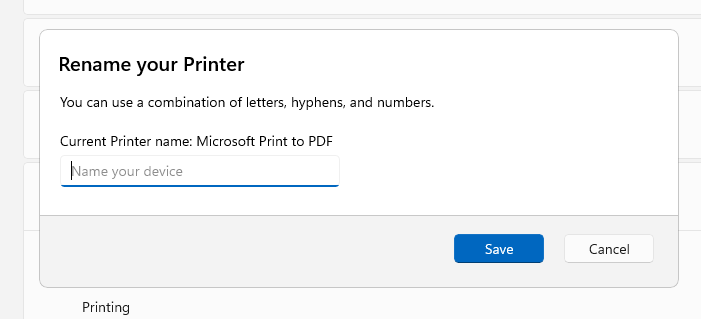
- [Altro]
- Quando si esegue il comando pnputil /enum-drivers , aggiungiamo un nuovo campo che enumera gli attributi del catalogo dei pacchetti driver, indicando il tipo di driver e se il driver è firmato tramite attestazione.
- [Ricerca di Windows migliorata] La funzionalità Ricerca Windows migliorata è attualmente disponibile in anteprima per i Windows Insider su Windows 11, versione 24H2 nei canali Dev e Beta sui PC Copilot+.
- Nuove azioni di testo in Click to do
Problemi corretti
- [Menu di avvio]
- È stato risolto un problema che di recente causava l’arresto anomalo del menu Start durante la creazione di cartelle per alcuni Insider.
- È stato risolto un problema riscontrato dopo l’ultimo volo: se si premeva il tasto Windows per aprire Start e si iniziava a digitare per cercare, il focus non veniva trasferito sulla ricerca e quindi la ricerca non funzionava.
- [Finestra]
- È stato risolto un problema per cui i colori utilizzati per i layout di snap nella parte superiore dello schermo non venivano visualizzati correttamente per alcuni Insider, rendendo parte del testo illeggibile.
- [Cerca sulla barra delle applicazioni]
- Risolto un problema che di recente ha causato un caricamento molto lento della ricerca, con una schermata vuota per 15-20 secondi per alcune persone.
- [Input]
- È stato risolto un problema per cui la digitazione vocale non si avviava dalla tastiera touch quando si utilizzava il layout stretto cinese (semplificato).
- [Gestore attività]
- È stato risolto un problema che impediva il funzionamento della ricerca e di altre opzioni, come il filtro, in Gestione attività nel volo precedente.
- [Accesso vocale]
- È stato risolto un problema che poteva causare il blocco dell’accesso vocale con l’errore “ci stiamo lavorando” durante la dettatura.
- [Altro]
- Risolto un problema di fondo che impediva il funzionamento degli screen reader di terze parti in determinati scenari (ad esempio durante la navigazione nei browser) per alcuni Insider dopo l’ultimo volo.
- Abbiamo lavorato per migliorare le prestazioni del caricamento dell’interfaccia utente di avvio anticipato, tra cui il PIN di BitLocker, la chiave di ripristino di BitLocker e le schermate del menu di avvio.
- [Generale]
- Abbiamo attenuato il problema che impediva l’installazione di alcune app, come Spotify, dal Microsoft Store a causa dell’errore 0x80070032.
Problemi noti
- [Generale]
- [PROMEMORIA] Quando ti unisci ai Canali Beta su Windows 11, versione 24H2, ti verrà offerta la build 26120.3360. Dopo aver installato l’aggiornamento, ti verrà offerto l’aggiornamento più recente disponibile. Questa esperienza a due salti per accedere all’ultimo volo basato su 24H2 nel Canale Beta è solo temporanea.
- Dopo aver eseguito un ripristino del PC in Impostazioni > Sistema > Ripristino, la versione della build potrebbe erroneamente essere visualizzata come Build 26100 anziché Build 26120. Questo non impedirà di ricevere futuri aggiornamenti del Canale Beta, che risolveranno il problema.
- L’assistenza rapida non funziona per gli utenti non amministratori.
- Dopo aver installato questo aggiornamento, Ambiente Ripristino Windows (WinRE) potrebbe non funzionare e potresti non essere in grado di utilizzare l’opzione “Correggi problemi con Windows Update” in Impostazioni > Ripristino. Questi problemi verranno risolti a breve con un altro aggiornamento.
- Alcune app potrebbero apparire vuote dopo l’installazione di questo aggiornamento. Chiudere e riavviare l’app potrebbe risolvere il problema.
- [NOVITÀ] Windows Sandbox potrebbe non avviarsi con un errore 0x800705b4. In questo caso, puoi provare a reinstallare Sandbox deselezionando Sandbox in “Attiva o disattiva le funzionalità di Windows” per disinstallarlo, quindi riavviare, tornare a “Attiva o disattiva le funzionalità di Windows” e selezionare Sandbox per reinstallarlo e riavviare.
- [Accedi e blocca]
- [ NUOVO ] Stiamo lavorando per risolvere un problema che impedisce il funzionamento del riconoscimento facciale di Windows Hello per l’accesso da parte di alcuni Insider dopo il flight precedente.
- [Recall (Anteprima)]
- [PROMEMORIA] Hai sempre il controllo e puoi sempre scegliere di rimuovere Recall in qualsiasi momento tramite “Attiva o disattiva le funzionalità di Windows”. La rimozione di Recall eliminerà i punti di ingresso e i file binari. Come qualsiasi funzionalità, Windows a volte conserva copie temporanee dei file binari per motivi di manutenzione. Questi file binari di Recall non sono eseguibili e vengono rimossi nel tempo.
- [PROMEMORIA] Assicurati di aggiornare le app di Microsoft 365 alla versione più recente per poter tornare a utilizzare documenti specifici.
I seguenti problemi noti verranno risolti nei futuri aggiornamenti di Windows Insider:
- Alcuni Insider potrebbero riscontrare un problema per cui Recall non riesce a salvare automaticamente gli snapshot e l’impostazione non può essere attivata nelle Impostazioni. Stiamo lavorando a una soluzione per questo problema.
- [Click to do (anteprima)]
- [PROMEMORIA] Le azioni di testo intelligenti sono ora moderate localmente per garantire la sicurezza di richieste e risposte e hanno sostituito l’endpoint cloud. Ora che queste azioni di testo intelligenti sono completamente locali, sono disponibili anche in “Clicca per fare” in Recall.
- [PROMEMORIA] Se una delle azioni sulle entità immagine non viene più visualizzata, assicurati di avere gli ultimi aggiornamenti per le app Foto e Paint dal Microsoft Store.
I seguenti problemi noti verranno risolti nei futuri aggiornamenti di Windows Insider:
- In rari casi, Click to Do potrebbe non avviarsi. Riprovando, Click to Do dovrebbe avviarsi.
- Si verifica un problema per cui le immagini utilizzate con le azioni “Clicca per fare” rimangono bloccate nella cartella temporanea del PC. Questo problema verrà risolto nel prossimo aggiornamento. È possibile svuotare manualmente la cartella temporanea in C:\Utenti\{nomeutente}\AppData\Local\Temp.
- Stiamo esaminando le segnalazioni secondo cui l’icona “Clicca per fare” viene visualizzata in modo errato su PC non compatibili con Copilot+. Se riscontri questo problema sul tuo PC non compatibili con Copilot+, invia un feedback tramite l’Hub di Feedback e faccelo sapere.
- [Ricerca di Windows migliorata]
- [PROMEMORIA] Per migliorare la ricerca di Windows sui PC con Copilot+, si consiglia di collegare il PC Copilot+ per completare l’indicizzazione iniziale della ricerca. È possibile verificare lo stato dell’indicizzazione della ricerca in Impostazioni > Privacy e sicurezza > Ricerca in Windows.
- [Menu di avvio]
- [ NUOVO ] Stiamo indagando sulle segnalazioni secondo cui cliccando sulla propria immagine del profilo, per alcuni Insider l’Account Manager non si apre dopo l’ultimo volo.
- [Gestore attività]
- Dopo aver aggiunto la nuova colonna Utilità CPU, potresti notare che il valore del processo inattivo del sistema è sempre 0.
- I grafici della CPU nella pagina Prestazioni utilizzano ancora i vecchi calcoli dell’utilità CPU.
L’aggiornamento è installabile in tutti i PC e i tablet che rispondono ai requisiti minimi richiesti per l’installazione della versione pubblica di Windows 11. Per installare le versioni di anteprima di Windows 11 destinate agli Insider:
- Andate in Start.
- Quindi in Impostazioni.
- Scegliete Aggiornamento e sicurezza.
- Quindi Programma Windows Insider.
- Cliccate Per iniziare e seguite la procedura guidata.
- Leggete attentamente quanto riportato e cliccate Riavvia ora.
- Il PC/tablet verrà riavviato.
Al termine del riavvio, recatevi in Impostazioni > Aggiornamento e sicurezza > Programma Windows Insider e assicuratevi di essere entrati nel programma Insider. Per maggiori informazioni vi invitiamo a leggere il nostro articolo dedicato.
Tenete presente che le versioni di anteprima destinate agli Insider sono instabili e mal tradotte in italiano: ne sconsigliamo l’installazione in computer usati per studio o lavoro. Potrete invece provarle in totale sicurezza installandole in una macchina virtuale o in un secondo computer dedicato ai test.
Dettagli aggiornamento precedente
Trovate tutti i dettagli sul precedente aggiornamento, Windows 11 Insider Preview Build 26100, in quest’altro articolo.
Articolo di Windows Blog Italia
Non dimenticate di scaricare la nostra app per Windows, per Android o per iOS, di seguirci sul nostro Feed RSS, Facebook, Twitter, YouTube, Instagram e di iscrivervi al Forum di supporto tecnico, in modo da essere sempre aggiornati su tutte le ultimissime notizie dal mondo Microsoft. Iscrivetevi al nostro canale Telegram di offerte per approfittare di tanti sconti pubblicati ogni giorno.












